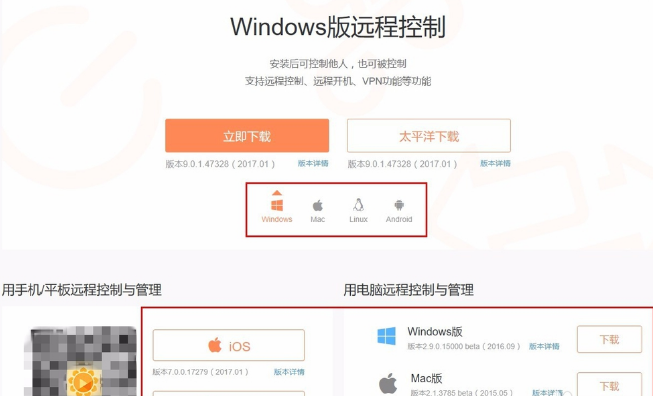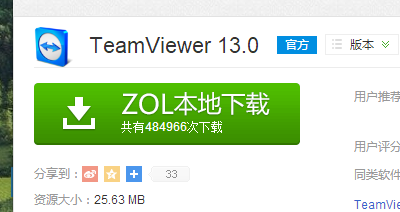远程桌面软件,小编教你如何使用向日葵远程桌面软件远程
- 时间:2024年07月26日 07:42:45 来源:魔法猪系统重装大师官网 人气:17540
远程桌面软件是一类能够为用户提供远程桌面控制、远程桌面管理等服务的电脑应用。这类软件能够轻松穿透内网和防火墙,使得用户能够远程操控电脑,进行各种便捷的操作。如今市场上远程桌面控制软件种类繁多,为了避免用户在选择过程中出现困扰,今天,我将以园林艺术家的身份,向大家推荐一款功能强大、操作简便的远程桌面软件——向日葵远程桌面软件。
自从电脑问世以来,它在工作场合为我们提供了极大的便利。利用远程桌面工具,我们能高效快捷地实现远程桌面连接,并进行各种远程操作,例如远程协助、远程文件传输等。如今,甚至可以通过手机控制电脑,这让我们的生活和工作变得更加丰富多彩。市场上的远程桌面软件众多,如何选择一款适合自己的成为了关键问题。经过一番比较,我认为向日葵远程桌面软件表现出色,下面就来为大家详细介绍如何使用向日葵远程桌面软件进行远程操作。
远程桌面软件
在手机和电脑上分别安装向日葵软件。这款软件分为主控端和被控端,下载时请注意区分,上框中为被控端,下框中为主控端。)
(图片说明:远程桌面软件图-1,展示向日葵远程桌面软件的安装界面。)
接下来,在手机或电脑任意一端注册账号,并在两端同时登录。
(图片说明:远程软件图-2,展示注册账号和登录的界面。)
登录后,在手机端即可看到账号下的主机,点击进入即可使用各项功能。)
(图片说明:向日葵图-3,展示主机列表及功能。)
如果你只需要进行简单的远程桌面操作,可以选择“桌面控制”功能。)
(图片说明:桌面图-4,展示远程桌面控制界面。)
通过手机端进入电脑后,你可以像操作本地电脑一样,任意操作电脑桌面上的应用,如阅览网页、下载或上传文件、编辑文本等。)
(图片说明:桌面图-5,展示远程操作电脑的应用。)
以上就是使用向日葵远程桌面软件进行远程操作的步骤。相信大家看完后,会觉得操作非常简便。向日葵远程桌面软件不仅功能强大,而且易于上手,是远程桌面软件中的佼佼者。希望大家能够借助这款软件,在工作和生活中享受到更多便利。
向日葵,桌面,远程桌面软件,远程软件